win10如何取消禁止应用安装 win10撤销禁止应用安装怎么设置
更新时间:2023-03-12 08:47:28作者:yang
在我们使用win10系统的过程中,由于电脑中缺少相应的应用软件时,就需要用户自行百度搜索下载,然而有些用户的win10系统就出现默认设置禁止应用安装,导致下载好的软件无法安装成功,那么win10如何取消禁止应用安装呢?下面小编就来告诉大家win10取消禁止应用安装设置方法。
具体方法:
1、点击开始,选择设置选项。
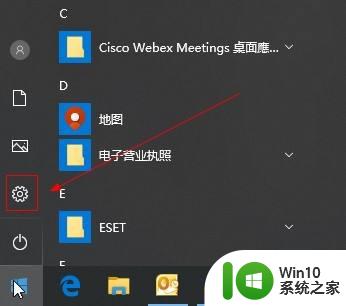
2、在设置窗口,选择更新和安全选项。
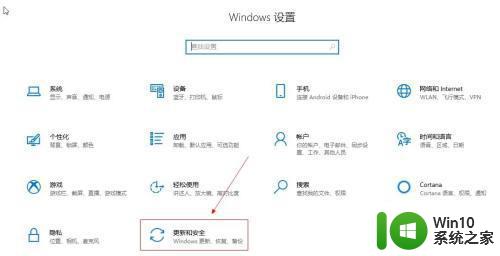
3、在左侧窗口,选择windows安全中心选项。
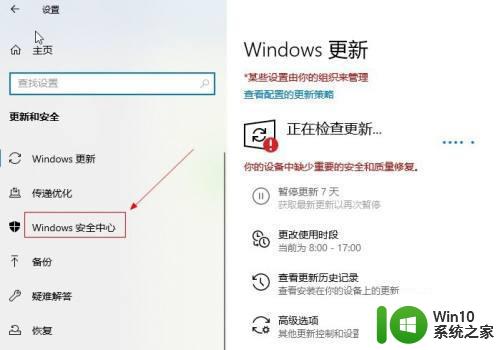
4在右侧窗口,选择应用和浏览器控制选项。
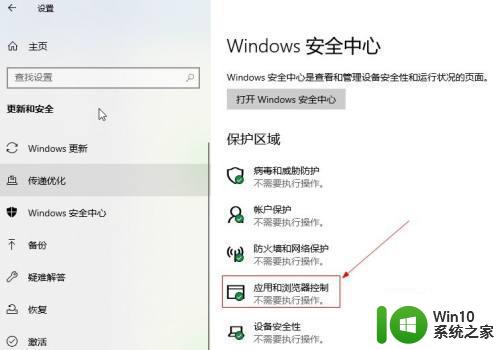
5、在检查应用和文件栏目下,选择关闭选项。

上述就是关于win10取消禁止应用安装设置方法了,有出现这种现象的小伙伴不妨根据小编的方法来解决吧,希望能够对大家有所帮助。
win10如何取消禁止应用安装 win10撤销禁止应用安装怎么设置相关教程
- win10系统应用商店设置禁止自动安装软件的方法 Win10系统应用商店禁止自动安装软件教程
- Win10系统如何防止应用自动安装 如何设置Win10禁用应用程序的自动安装
- 怎么禁止win10自动安装应用\游戏 如何停止Win10自动安装应用程序和游戏
- window7如何设置系统禁止安装软件 window7禁止安装软件怎么设置
- win10系统阻止软件安装怎么解除 w10系统禁止安装怎么取消
- win10禁止普通用户安装软件的方法 win10怎么设置禁止普通用户安装软件
- win7禁止安装软件的方法 win7如何设置禁止安装软件
- win10如何禁止软件安装 Win10系统禁止安装软件操作步骤
- win10禁止安装flash插件解决方法 win10禁止安装flash插件怎么解决
- 如何在Windows 7上禁止用户安装任何软件 Windows 7怎样设置禁止安装任何软件
- win10系统怎么设置禁止静默安装软件 怎么设置win10禁止静默安装
- win10系统如何禁止c盘安装软件 如何设置Win10系统禁止C盘安装软件
- w8u盘启动盘制作工具使用方法 w8u盘启动盘制作工具下载
- 联想S3040一体机怎么一键u盘装系统win7 联想S3040一体机如何使用一键U盘安装Windows 7系统
- windows10安装程序启动安装程序时出现问题怎么办 Windows10安装程序启动后闪退怎么解决
- 重装win7系统出现bootingwindows如何修复 win7系统重装后出现booting windows无法修复
系统安装教程推荐
- 1 重装win7系统出现bootingwindows如何修复 win7系统重装后出现booting windows无法修复
- 2 win10安装失败.net framework 2.0报错0x800f081f解决方法 Win10安装.NET Framework 2.0遇到0x800f081f错误怎么办
- 3 重装系统后win10蓝牙无法添加设备怎么解决 重装系统后win10蓝牙无法搜索设备怎么解决
- 4 u教授制作u盘启动盘软件使用方法 u盘启动盘制作步骤详解
- 5 台式电脑怎么用u盘装xp系统 台式电脑如何使用U盘安装Windows XP系统
- 6 win7系统u盘未能成功安装设备驱动程序的具体处理办法 Win7系统u盘设备驱动安装失败解决方法
- 7 重装win10后右下角小喇叭出现红叉而且没声音如何解决 重装win10后小喇叭出现红叉无声音怎么办
- 8 win10安装程序正在获取更新要多久?怎么解决 Win10更新程序下载速度慢怎么办
- 9 如何在win7系统重装系统里植入usb3.0驱动程序 win7系统usb3.0驱动程序下载安装方法
- 10 u盘制作启动盘后提示未格式化怎么回事 U盘制作启动盘未格式化解决方法
win10系统推荐
- 1 番茄家园ghost win10 32位官方最新版下载v2023.12
- 2 萝卜家园ghost win10 32位安装稳定版下载v2023.12
- 3 电脑公司ghost win10 64位专业免激活版v2023.12
- 4 番茄家园ghost win10 32位旗舰破解版v2023.12
- 5 索尼笔记本ghost win10 64位原版正式版v2023.12
- 6 系统之家ghost win10 64位u盘家庭版v2023.12
- 7 电脑公司ghost win10 64位官方破解版v2023.12
- 8 系统之家windows10 64位原版安装版v2023.12
- 9 深度技术ghost win10 64位极速稳定版v2023.12
- 10 雨林木风ghost win10 64位专业旗舰版v2023.12